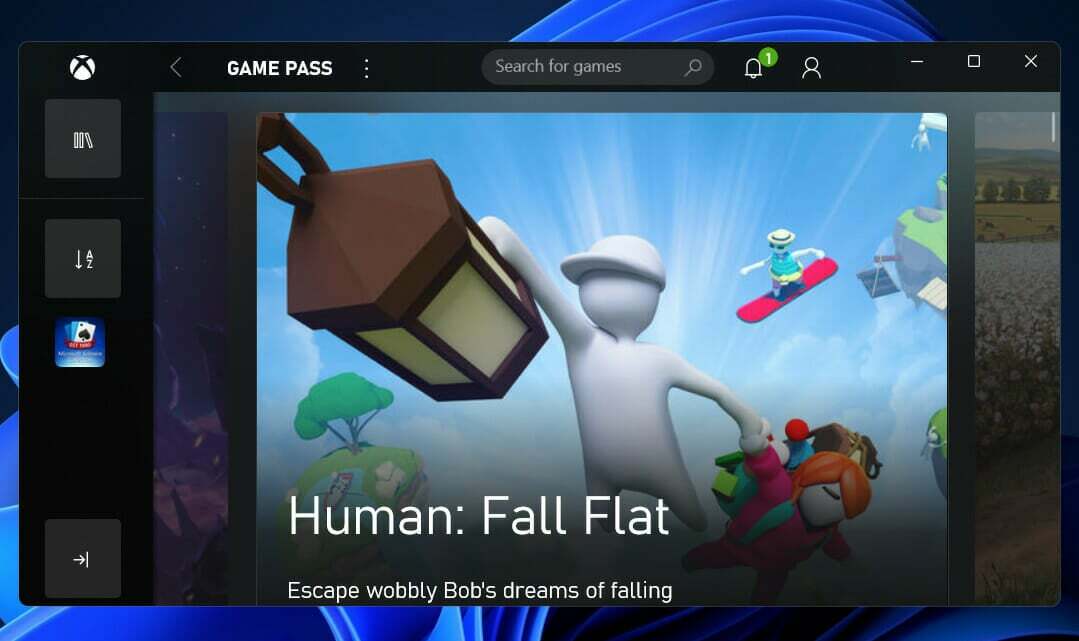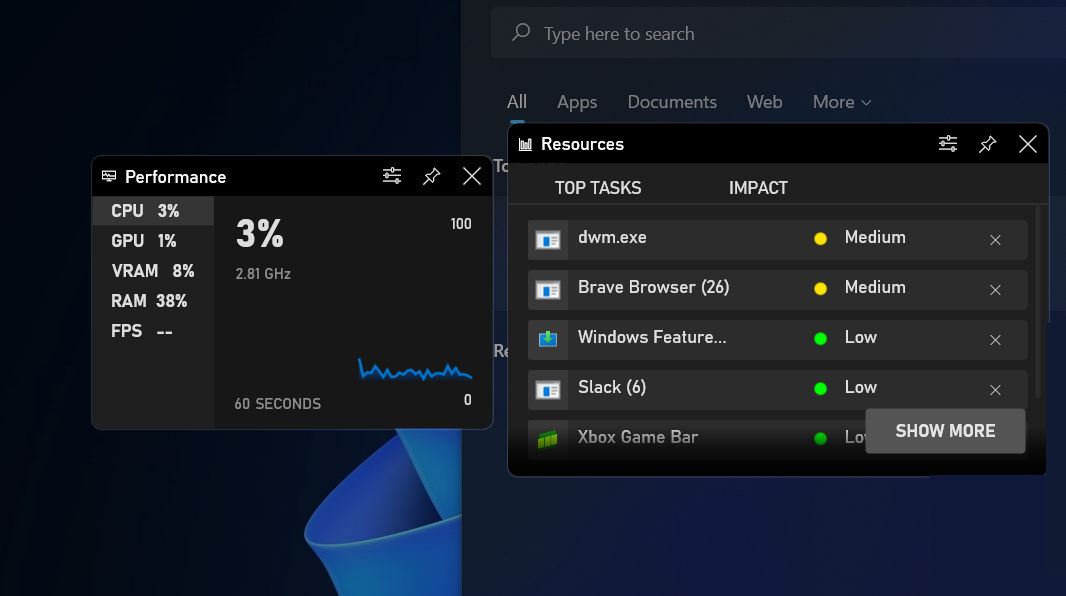まずネットワーク接続が良好であることを確認してください
- 0x80190193 Xbox チャット エラーは、多くの場合、インターネットまたはサーバーの可用性に関係しています。
- NAT 設定により、最後の手段として、本体をリセットすることができます。

バツダウンロードファイルをクリックしてインストールします
- Restoro PC 修復ツールをダウンロード 特許取得済みのテクノロジーを搭載 (特許取得済み ここ).
- クリック スキャン開始 PC の問題の原因となっている可能性のある Windows の問題を見つけます。
- クリック 全て直す コンピューターのセキュリティとパフォーマンスに影響を与える問題を修正します。
- Restoro は次によってダウンロードされました 0 今月の読者様。
Xbox をプレイしようとしているときにエラー コードが表示されると、非常に面倒になることがあります。 幸いなことに、この記事は問題を解決するのに役立つことを目的としています。 Xbox エラー 0x80190193。
エラーの繰り返しの発生を回避するために、考えられる原因を調べて試してみることをいくつか紹介します。
Xbox 0x80190193 パーティー チャット エラーとは何ですか?
Xbox でコード 0x80190193 のパーティー チャット エラーが発生した場合は、次のようないくつかの理由が考えられます。
- ネットワーク関連の問題 – ネットワーク接続で次のような問題が発生している可能性があります。 弱い信号または不安定な信号、ルーターの問題、またはネットワークの混雑。
- Xbox Live サービスの中断 – Xbox Live サービスの一時的な中断またはメンテナンスが発生する可能性があり、パーティー チャット エラーが発生する可能性があります。
- NAT設定 – パーティー チャット機能は、ルーターまたはネットワーク構成のネットワーク アドレス変換 (NAT) 設定によって中断される場合があります。. 厳密な NAT タイプを使用している場合、通信の問題が発生する可能性があります。
以下の解決策を試してください。
Xbox 0x80190193 エラーを修正するにはどうすればよいですか?
複雑なことを試す前に、次の回避策をお勧めします。
- Xboxを再起動します – 多くの場合、再起動は実行中のすべてのプロセスを終了する良い方法であり、軽微なバグを解決できる場合があります。
- ルーターまたはインターネットソースを再起動します – モデムまたはルーターを再起動するだけで、インターネットの速度が低下する可能性があります。
- インターネット接続を変更する – 接続不良によるエラーの可能性を排除するために、有線またはより安定したインターネットを試してみることをお勧めします。
- 待ってください – 主にサーバーの停止やアップデートによってエラーが発生した場合、時間を置くことが唯一の解決策である可能性があります。
上記のいずれも機能しない場合は、以下のより複雑な解決策に進んでください。
1. ハードリセットを実行する
- Xbox の電源を切ります。
- 壁のコンセントからプラグを抜きます。

- 約 60 秒待ってから再び接続し、再起動します。
2. Xboxを出荷時設定にリセットする
この手順を実行すると、すべてのアカウント、保存されたゲーム、設定、およびホーム Xbox の関連付けが削除されることに注意してください。 ゲームを再インストールする必要がありますが、特定のゲームをインストールすると、セーブデータが復元されます。
- メニューにアクセスするには、 Xbox コンソールのボタンをクリックします。

- 案内する プロフィールとシステム。

- クリック 設定.

- 左側のペインから、 システム.

- を選択してください コンソール情報 オプションを押してヒット コンソールをリセットする.

- チャット/ゲームに参加するときにXboxエラー0x87DD0013を修正する4つの方法
- Xboxアップデートエラーコード0xE0E8000Fを修正する方法
- Xbox リモート プレイが機能しない: 有効にする方法
3. 代替MACアドレスを削除する
- を押します。 ガイド コントローラーにあるボタンを押して選択します 設定.

- 左側のペインで、 全般的 タブをクリックし、 ネットワーク設定 右側に。

- を選択 高度な設定 オプション。

- を選択 代替MACアドレス オプション。

- 最後に、 クリア オプションを選択し、プロンプトに従ってコンソールを再起動します。
- これにより 0x80190193 Xbox エラーが修正されることを確認します。
この記事がお役に立てば幸いです。 そうであった場合は、忘れずに以下にコメントを残して、どの修正が機能したかをお知らせください。
また、これらの解決策を難易度順に並べていますので、回避策から始めて順に進めていくことをお勧めします。
まだ問題がありますか? このツールを使用してそれらを修正します。
スポンサー付き
上記のアドバイスで問題が解決しない場合は、PC で Windows のより深刻な問題が発生する可能性があります。 お勧めします この PC 修復ツールをダウンロードする (TrustPilot.com で Great と評価されています) を使用して、それらに簡単に対処できます。 インストール後は、 スキャン開始 ボタンを押してから、 全て直す。